
Ha azt szeretnénk, hogy kedvét mások szerkesztheti az Microsoft PowerPoint prezentáció vagy hadd tudja a fájlt küldeni a végleges változat, akkor ezt azáltal, hogy csak olvasható. Íme, hogyan történik.
Jegyzet: A PowerPoint bemutatójának olvasása közben csak egy jó elrettentő, hogy mások szerkesztsék a tartalmat, könnyű Olvassa el az olvasás csak megjelenítését . Ez semmiképpen sem szerkeszthető.
Nyissa meg a bemutatót hogy csak olvasni szeretné, majd kattintson a "Fájl" fülre.
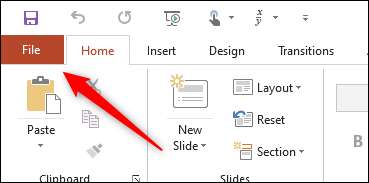
Ezután a bal oldali ablaktáblában válassza az "Info" lehetőséget.

Most már látja a "Protection" szakaszot, amely lehetővé teszi, hogy (bizonyos mértékig) védje a bemutató bármely szerkesztését. Kattintson a "Prezentáció védelme" gombra.

Miután kiválasztotta, egy legördülő menü jelenik meg ezzel a négy opcióval:
- Mindig nyitott olvasható: Ez megkéri az olvasót, hogy opt-in gombot szerkeszteni a bemutatót. Ez megakadályozza a véletlen szerkesztéseket.
- Encrypt jelszóval: Ez Jelszó védi A bemutatója.
- Digitális aláírás hozzáadása: Ez láthatatlan digitális aláírást ad hozzá a prezentációhoz.
- Mark mint végleges: Ez lehetővé teszi, hogy az olvasó tudja, hogy ez a bemutató végleges változata.
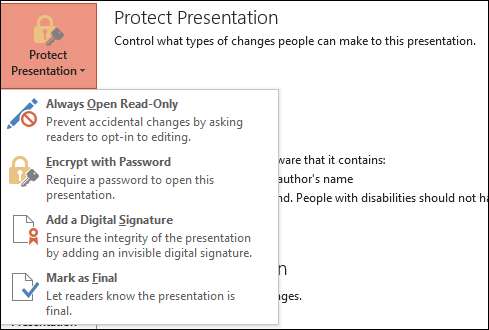
Mindezek a lehetőségek jóak a Microsoft Powerpoint integritásának védelmére, de a kettőre szükségünk van, hogy a bemutató csak (1) mindig nyitott olvasható és (2) jelölje meg.
Az opció kiválasztása megakadályozza, hogy az olvasó hogyan szerkeszti a bemutatót - hacsak nem választják meg ezt.
Ha úgy döntött, hogy mindig nyitott olvasható opciót választotta, az olvasó ezt az üzenetet megnyitja a bemutatás megnyitásakor:
"A véletlen változások elkerülése érdekében a szerző ezt a fájlt csak olvasásként nyitotta meg."

Ha végleges opcióként választotta a jelet, az olvasó ezt az üzenetet látja:
"A szerző ezt a prezentációt véglegesen jelezte, hogy megrontja a szerkesztést."
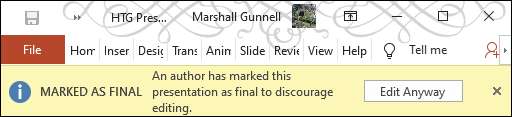
Mindkét esetben a Microsoft PowerPoint bemutatása most csak olvasható. Mindkét esetben azonban az olvasónak meg kell tennie, hogy szerkessze a prezentációt, kattintson a "Szerkesztés egyébként" gombra.







